现在越来越多的人喜爱用腾讯视频,而下载的腾讯视频格式只能是qlv,那么怎么才能将qlv格式转换为mp4格式呢,接下来就向大家介绍详细方法
首先打开电脑中的腾讯视频,点击视频下载
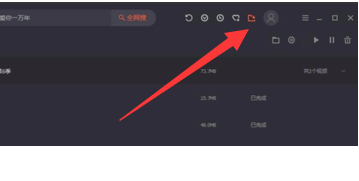
点击右上角的设置
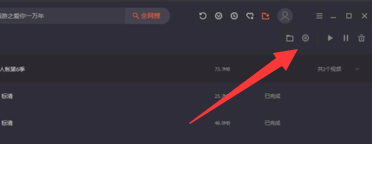
将视频存储的位置复制
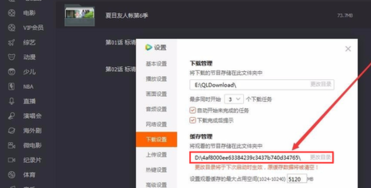
打开此电脑
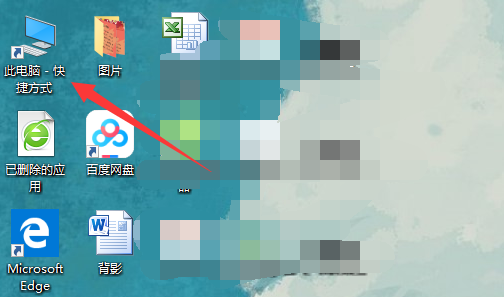
在搜索栏粘贴刚刚复制的存储位置,并按下回车,如图所示
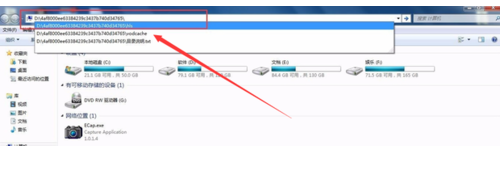
双击打开vodcache文件
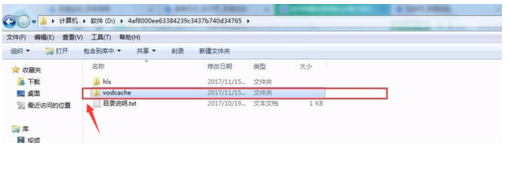
任意打开一个文件,发现里面都是".TDL"文件, 接下来便需要把这些文件转化为”.mp4“文件
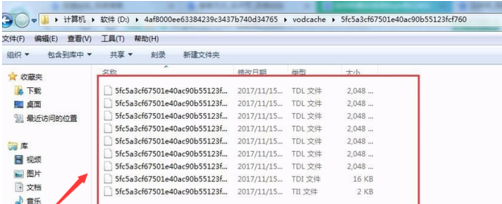
在电脑开始菜单的搜索栏输入cmd
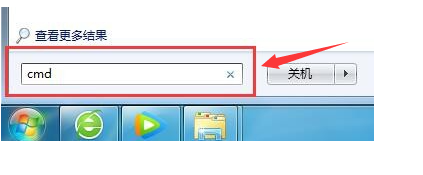
按回车键,进入“cmd.exe”界面窗口

再回到此电脑,然后将文件复制在搜索框内,如图所示
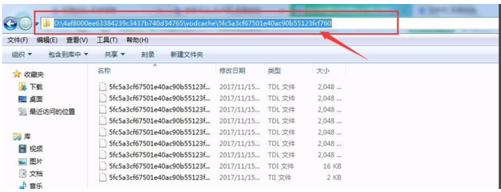
在“cmd.exe”窗口中输入命令符:“cd” (只输入cd即可,勿输“”,后面加一个空格),点击鼠标右键将刚才复制的内容进行“粘贴”,最后按下“Enter”键,如图所示
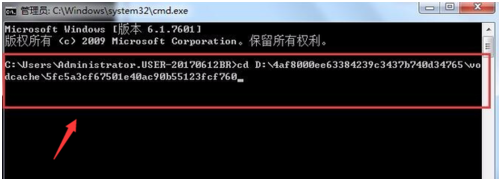
继续输入命令"d:"(只输入d:,因为现在演示的文件夹在d盘,所以输入“d:”,如果大家的指定文件夹在F盘,则输入“F:”)
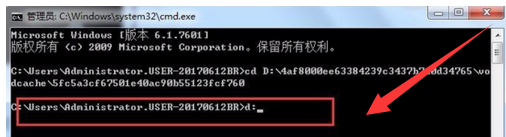
输入完后按下“Enter”键
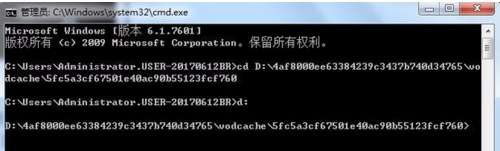
输入转换命令“copy/B 5*.tdl Video001.mp4”,完成后按“Enter”键
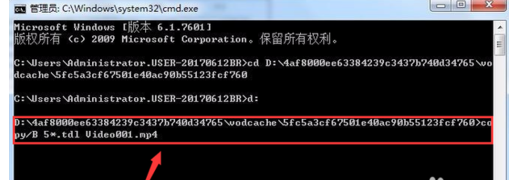
最后就可以在文件夹中看到已经转化为以Video001为名的mp4视频
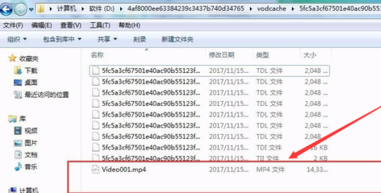
声明:本网页内容旨在传播知识,若有侵权等问题请及时与本网联系,我们将在第一时间删除处理。